Introduction
Ce document décrit comment configurer les versions 10.0 et 10.5 de Cisco Unified Contact Center Express (UCCX) afin d'ajouter la nouvelle colonne Waiting Contacts au rapport Résumé Live Data de la file d'attente de service de contact vocal de superviseur (CSQ).
Conditions préalables
Exigences
Aucune exigence spécifique n'est associée à ce document.
Composants utilisés
Pour configurer le champ Contacts en attente, vous devez utiliser Cisco Finesse Desktop sur UCCX version 10.0 ou 10.5.
The information in this document was created from the devices in a specific lab environment. All of the devices used in this document started with a cleared (default) configuration. If your network is live, make sure that you understand the potential impact of any command.
Informations générales
La nouvelle colonne Contacts en attente permet d'afficher les contacts qui attendent dans la file d'attente.
Remarque : Cette colonne est un ajout standard au rapport Supervisor Voice CSQ Summary Live Data par défaut dans Cisco UCCX Version 10.6.
Voici un exemple qui montre cette colonne supplémentaire :
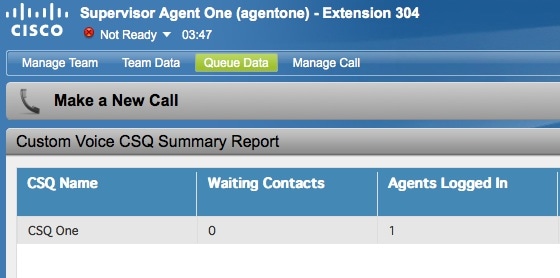
Configurer
Complétez ces étapes afin de configurer Cisco UCCX versions 10.0 et 10.5 afin d'ajouter la colonne Waiting Contacts au rapport Supervisor Voice CSQ Summary Live Data :
- Connectez-vous à Cisco Unified Intelligence Center en tant qu'administrateur d'applications défini au moment de l'installation :

- Cliquez sur Reports afin de développer l'onglet Reports :
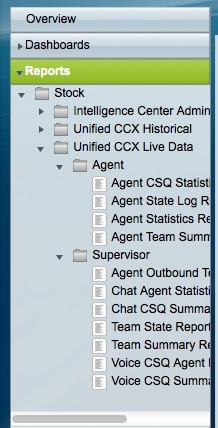
- Dans l'onglet Rapports, accédez à Stock > Unified CCX Live Data > Supervisor, cliquez avec le bouton droit sur le dossier Supervisor, puis cliquez sur Créer une sous-catégorie :
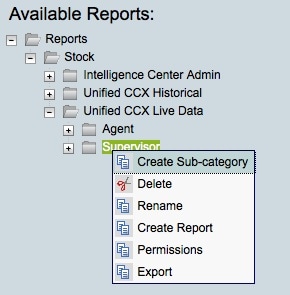
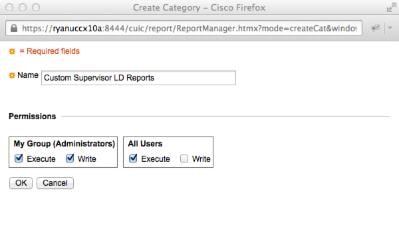
- Accédez à Security > User Permissions :
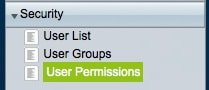
- Sélectionnez Rapports dans Autorisations pour : et sélectionnez la sous-catégorie que vous avez créée sous Stock > Unified CCX Live Data > Supervisor dans le dossier Reports qui se trouve dans le panneau de gauche :
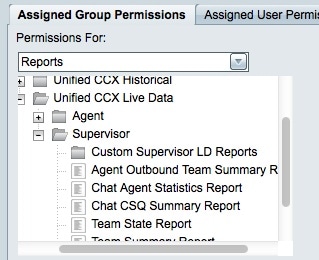
- Cliquez sur AllUsers.ReportingUsers dans le volet droit :

- Cliquez sur Set Permissions, cochez la case Execute qui s'affiche dans la fenêtre contextuelle, puis cliquez sur OK :
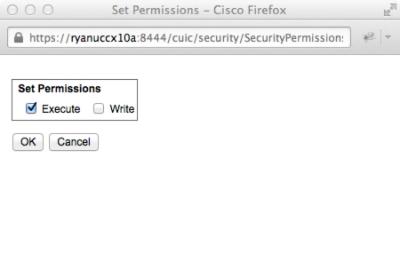
- Cliquez sur AllUsers.Supervisors dans le panneau de droite, cliquez sur Set Permissions, cochez la case Execute qui apparaît dans la fenêtre contextuelle, puis cliquez sur OK :
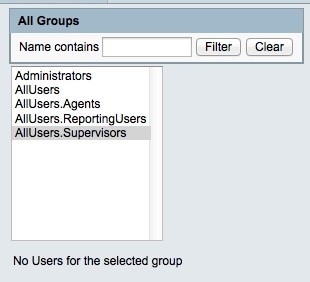
- Accédez à Reports > Stock > Unified CCX Live Data > Supervisor, cliquez avec le bouton droit sur Voice CSQ Summary Report, et cliquez sur Save As afin d'enregistrer ce rapport dans la sous-catégorie que vous avez créée :
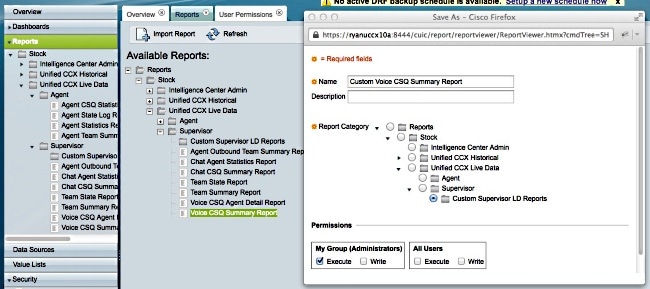
- Cliquez sur Modifier les vues dans l'onglet qui s'ouvre :
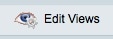
- Activez la case d'option Snapshot lorsque l'onglet qui affiche les vues s'ouvre, puis cliquez sur Edit :
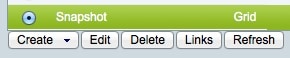
- Choisissez Contacts en attente dans la liste Champs disponibles, puis déplacez-le vers la liste Champs actuels. Définissez l'ordre souhaité dans la grille, puis cliquez sur Enregistrer :
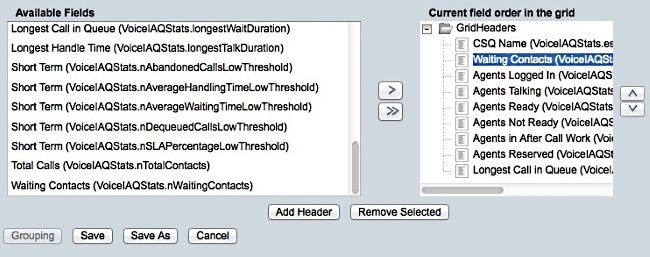
- Accédez à Sécurité > Autorisations utilisateur et choisissez Rapports dans le menu Autorisations pour : menu déroulant :
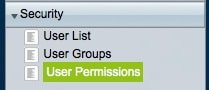
- Naviguez jusqu'au rapport nouvellement généré dans la sous-catégorie que vous avez créée sous Stock > Unified CCX Live Data > Supervisor dans le panneau de gauche, puis sélectionnez-le :
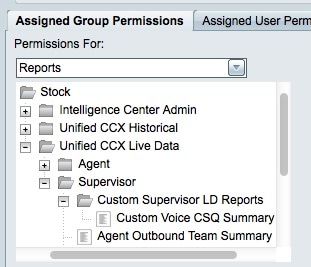
- Cliquez sur AllUsers.ReportingUsers dans le volet droit :
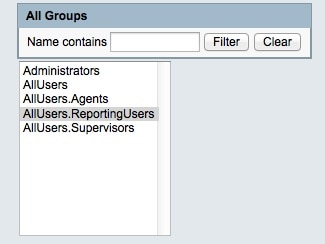
- Cliquez sur Set Permissions, cochez la case Execute qui s'affiche dans la fenêtre contextuelle, puis cliquez sur OK :
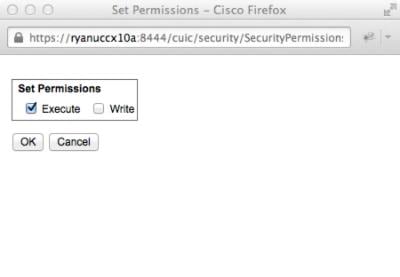
- Cliquez sur AllUsers.Supervisors dans le panneau de droite, cliquez sur Set Permissions, cochez la case Execute qui apparaît dans la fenêtre contextuelle, puis cliquez sur OK :
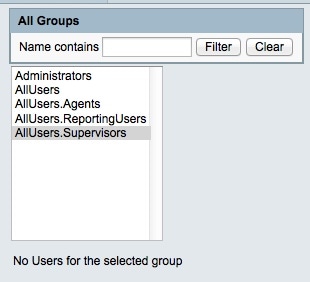
- Exportez le nouveau rapport, extrayez le fichier ZIP et utilisez un éditeur de texte pour ouvrir le fichier XML portant le nom du rapport.
- Recherchez et enregistrez le nouvel ID de vue pour la vue Cliché. Pour ce faire, recherchez <name>Snapshot</name> dans le fichier et notez la valeur du noeud <id> sous le noeud <CuicGrid> correspondant.
L'exemple suivant présente les données XML de la vue Cliché. Dans ce cas, la valeur en gras est le nouvel ID de vue :
-<CuicGrid id="3"><id>3191223510000149000002A20A4E5B35</id><version>3</version>
<parentRpt reference="1" class="CuicReport"/><name>Snapshot</name><description/>
- Connectez-vous à la console Cisco Finesse Administration :

- Cliquez sur l'onglet Desktop Layout :
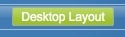
- Cliquez sur Finesse Layout XML afin d'afficher la disposition XML par défaut.
- Dans le gadget VoiceIAQStats sous la disposition <role>Supervisor</role>, remplacez l'ID de vue par le nouveau et enregistrez le XML.
Voici un exemple :
<layout><role>Supervisor</role>
...<id>queueData</id><label>finesse.container.tabs.supervisor.queueDataLabel</label>
<columns><column><gadgets><gadget>https://localhost:8444/cuic/gadget/LiveData/
LiveDataGadget.jsp?gadgetHeight=310&viewId=3191223510000149000002A20A4E5B35&
filterId=VoiceIAQStats.esdName=CL</gadget>
Vérifier
Afin de vérifier votre configuration, déconnectez-vous de Cisco Finesse Supervisor Desktop et reconnectez-vous. La colonne Contacts en attente doit maintenant s'afficher dans le Rapport récapitulatif de la file d'attente de service de contact vocal de l'onglet Données de file d'attente :
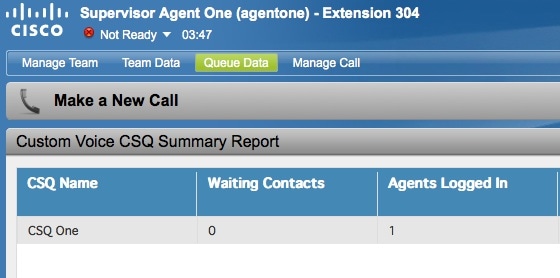
Dépannage
Il n'existe actuellement aucune information de dépannage spécifique pour cette configuration.

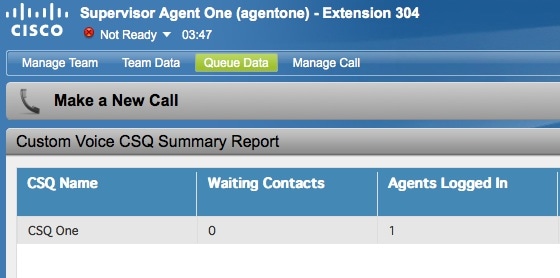

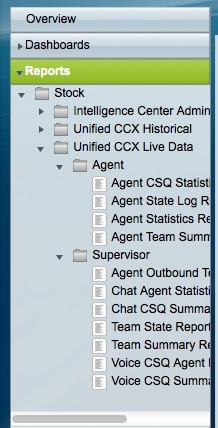
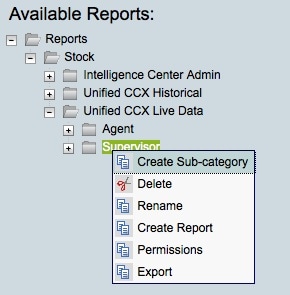
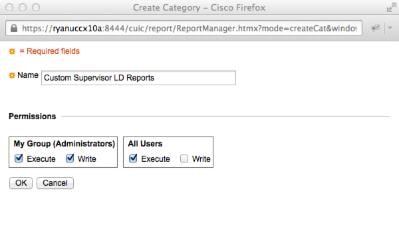
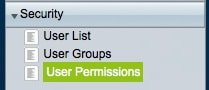
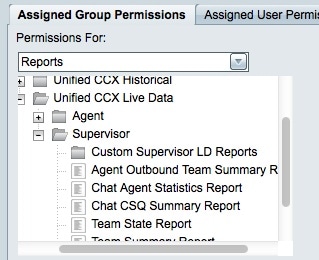

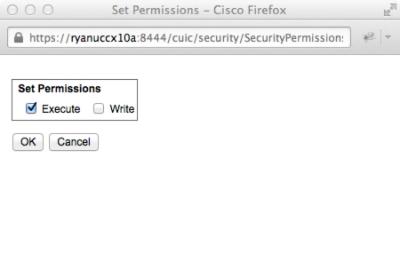
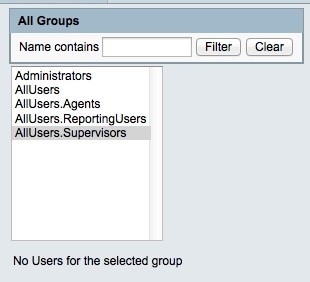
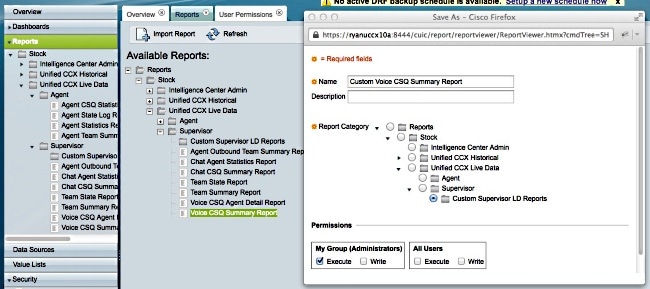
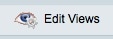
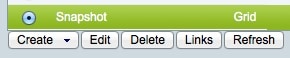
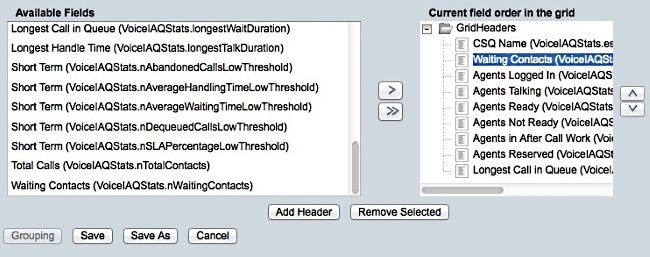
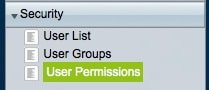
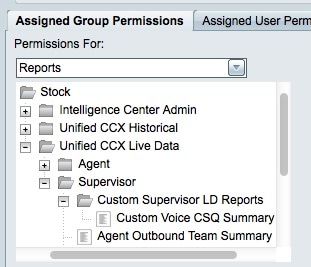
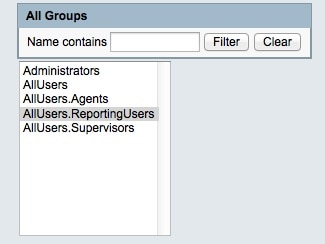
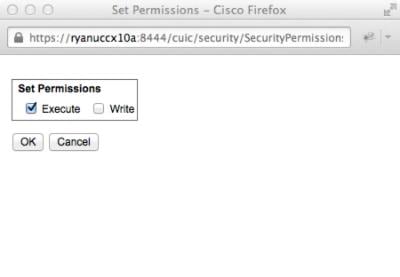
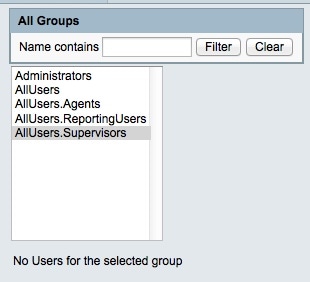

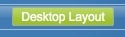
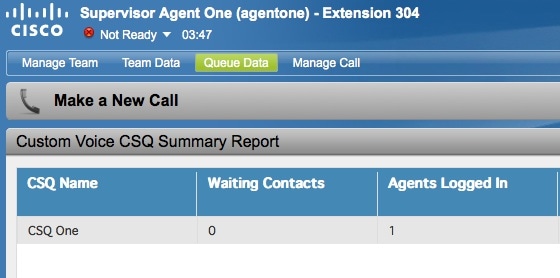
 Commentaires
Commentaires